iPhoneのホーム画面ってアプリが左上から自動的に配列されますよね。
勝手に整理してくれるんで、画面の並びはスッキリなんですが、自由に並べることはかないませんでした。
そんなことを思っていた人に朗報です!
 よりみち
よりみち
9月にiOS18という新しいiOSが発表され、いままでかなわなかったホーム画面の編集が自由に出来るようになったんで、設定方法について紹介していきます!
対応機種は2018年以降に発売されたiPhone13以降の機種で対応しているので大体のiPhoneユーザーが対象です。
※iOS18へのアップグレードは「設定」アプリ→「一般」→「ソフトウェアアップデート」からできます。
アイコンを自由に並べることが可能に!
いままでホーム画面のアイコンは左上から自動的に整頓され、画面の自由な位置に配置することはかないませんでした。
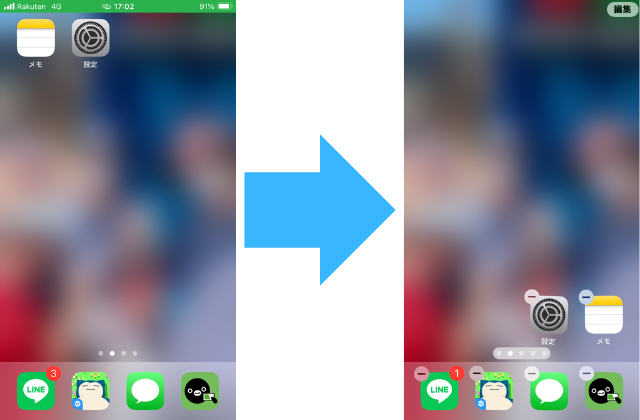
新しいiOSではアイコンを自由にホーム画面上に配置出来るようになりました!
やり方は「アイコンの長押し」→「任意の場所にドラッグ」とすることで画面の下の方に配置することができるようになります!
2つ以上のアプリもまとめて移動も可能です。
アプリを移動出来るように「長押し」→「ちょっと移動」→「そのまま指を離さないで他のアプリをタップ」でまとめて移動が可能です!
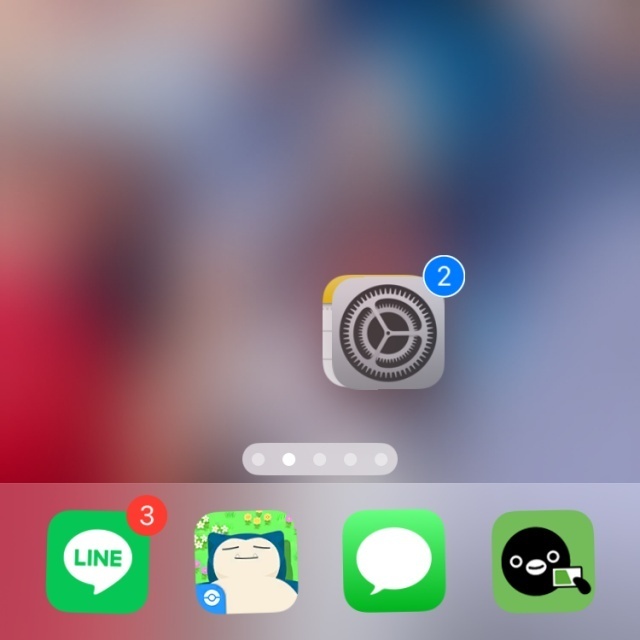
 よりみち
よりみち
アイコンの大小の選択が可能に!
新しいiOSではアイコンを大きく表示する機能が搭載されました。
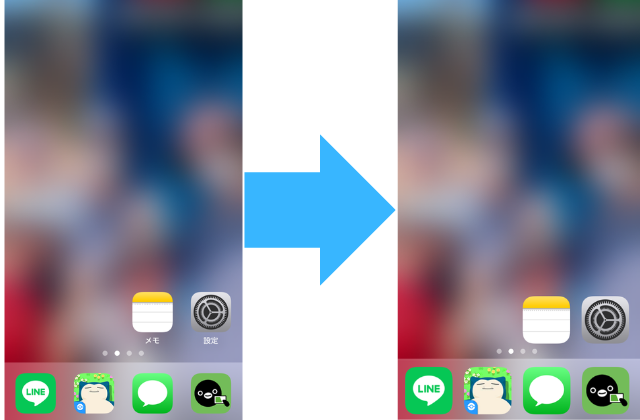
アイコンが大きく表示されて見やすくなりますね!
アイコンを「大」で表示するとアイコン名が省略されるようになります。
画面1枚あたりに並ぶアイコンの数は変わらないので、アイコンの表示の大小でアイコンの配置が変わることはありません。
やり方は、ホーム画面の空いてるところを長押し→画面右上の「編集」→「カスタマイズ」から
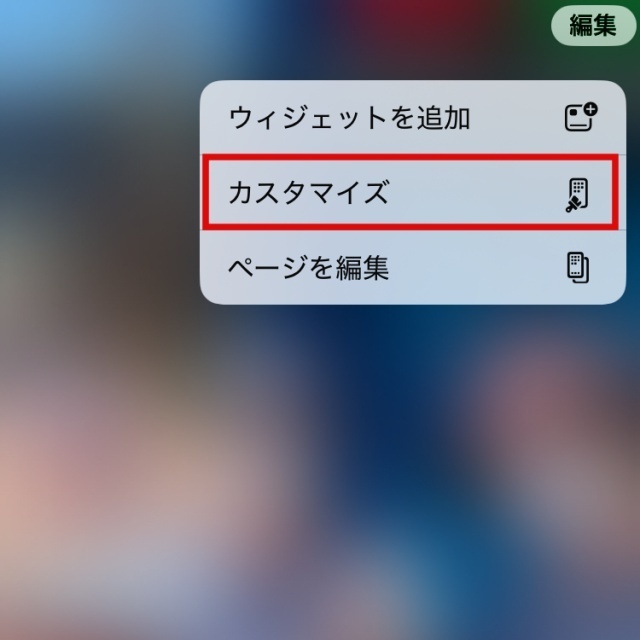
下の写真の赤丸部分でアイコンの大小を変更できます。
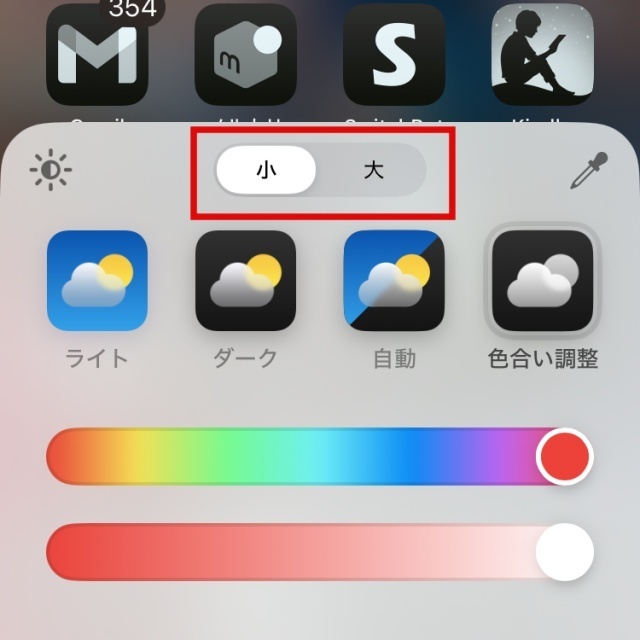
 よりみち
よりみち
色調の変更が可能に
いままでのアイコンはこんな感じでしたが、
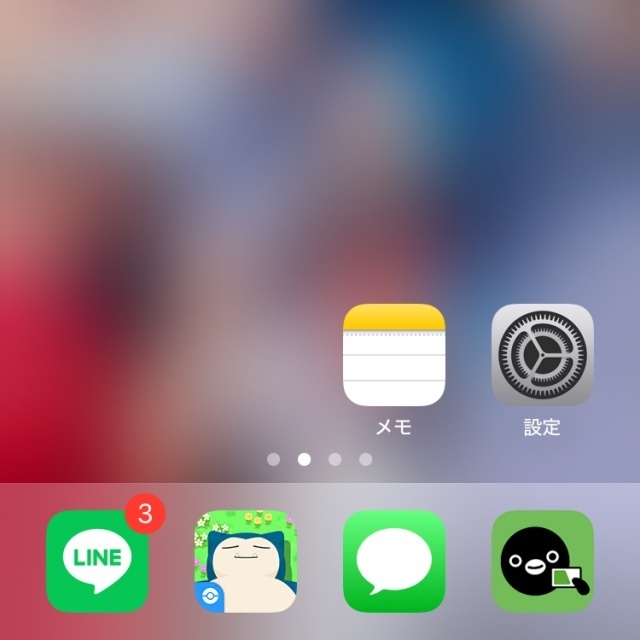
新しいOSでは色調を、ダーク調にするなどアイコンの色調を変えることが出来るようになりました!
↓今までのアイコンと印象がガラリと変わりますよね!
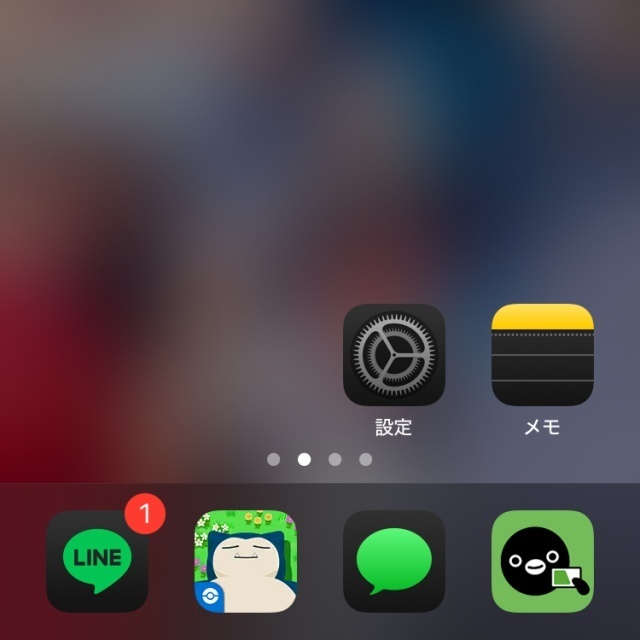
画像のPokémon SleepやSuicaのようにダーク調に変化のないアプリもあります。
「ホーム画面の空いてるところを長押し」→右上の「編集」→「カスタマイズ」をタップします。
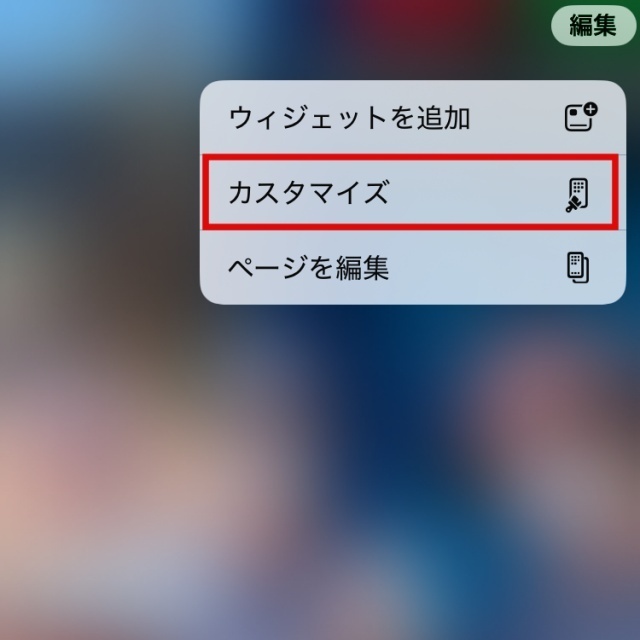
「ダーク」を選ぶと黒基調の色調になります。
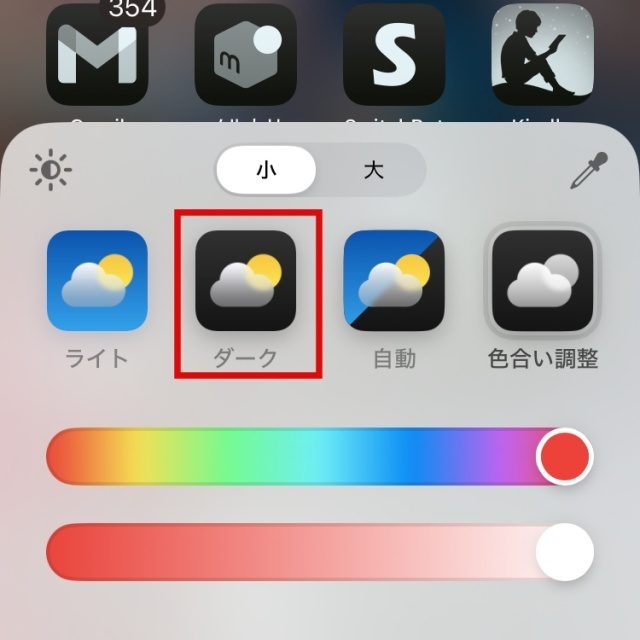
「色合い調整」をから色調を自由に変えることもでき、下の方のバーを一番右側にすると・・・
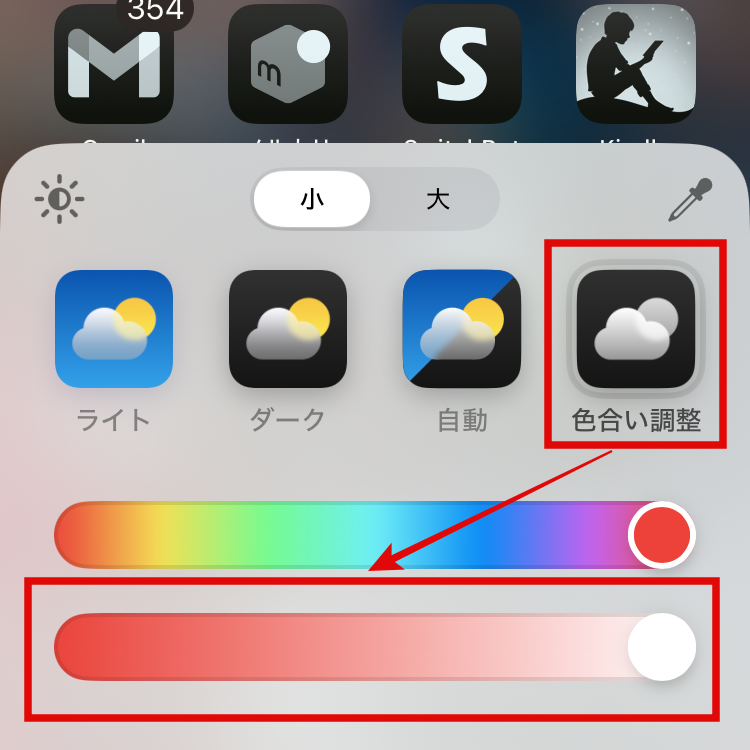
この様なモノクロアイコンにできます!
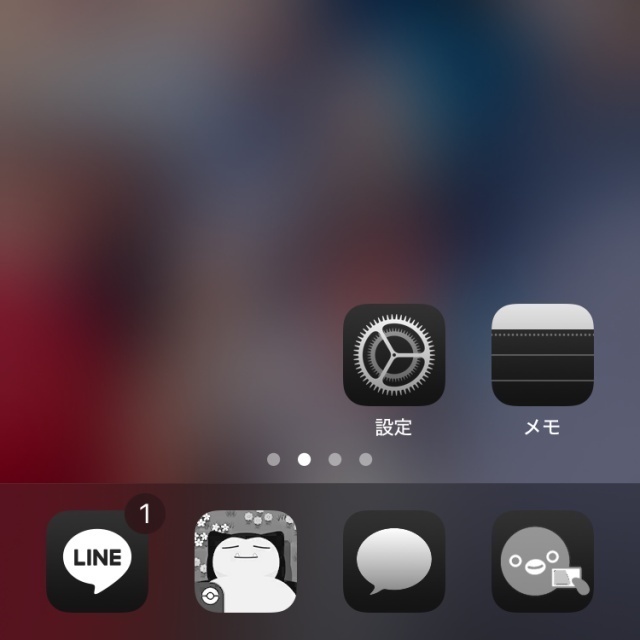
シックな感じでカッコよくないですか?
まとめ
今回はiOS18では可能になったホーム画面の編集方法について紹介しました。
アイコンを左上から勝手に敷き詰められるのは自由がない感じから、画面のどこにでもアイコンを置けるようになったのは嬉しいですね!



